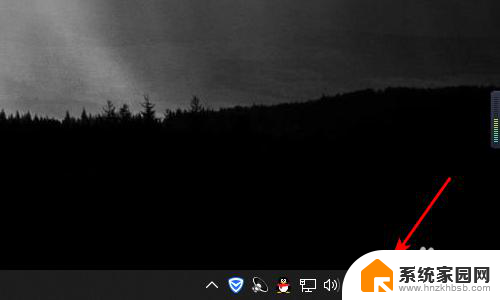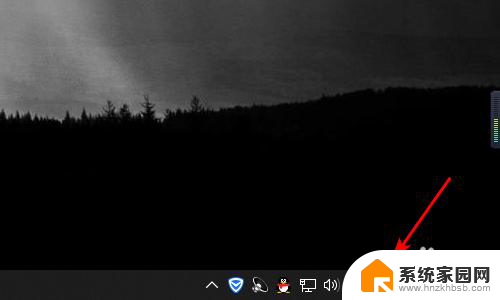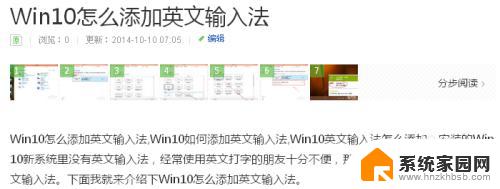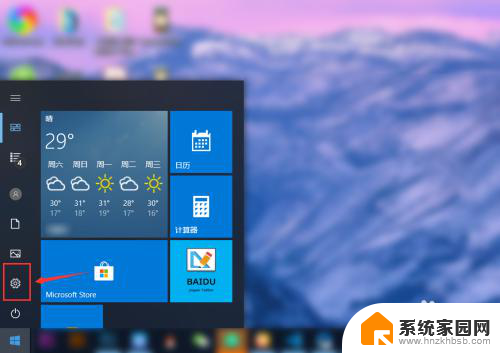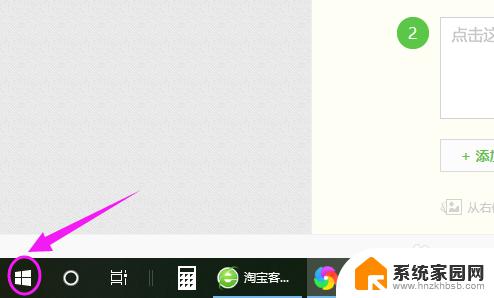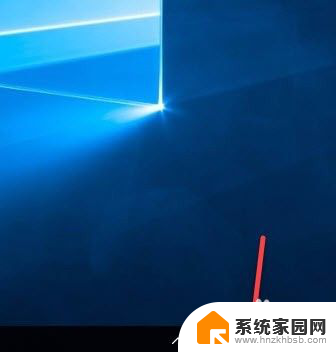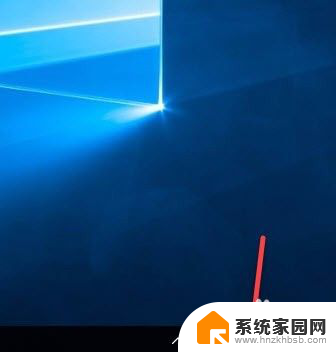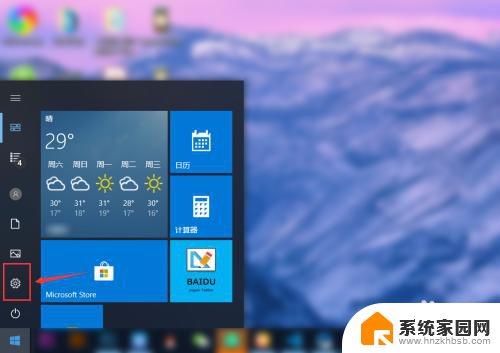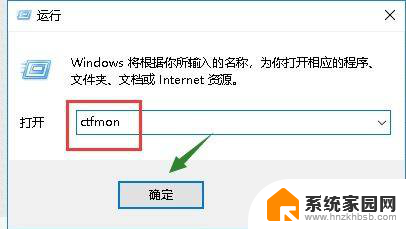win10锁定输入法中英文 Win10自带输入法锁定为英文设置方法
更新时间:2024-09-16 16:08:48作者:jiang
Win10自带输入法锁定为英文设置方法是许多用户在使用电脑时经常遇到的一个问题,当我们在输入英文文字时,可能会不小心切换到了中文输入法,导致输入内容混乱。为了避免这种情况的发生,我们可以通过简单的设置来将Win10自带输入法锁定为英文,从而避免不必要的麻烦和时间浪费。接下来我们将介绍具体的设置方法,让您轻松掌握。
Win10自带输入法锁定为英文的方法
1、点击桌面右下角的输入法标识,然后点击“语言首选项”。
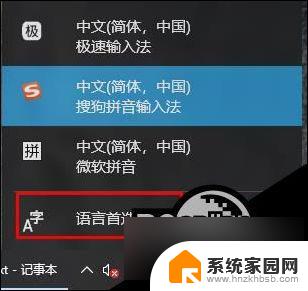
2、之后再首选语言下面点击“添加首选的语言”。
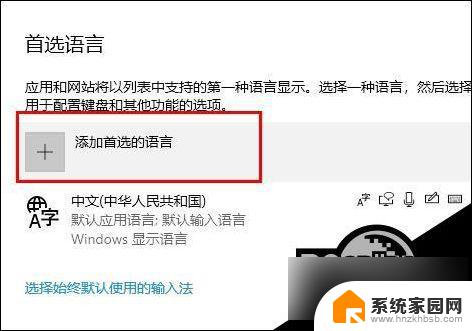
3、在对话框中输入英语,点击后安装语言。
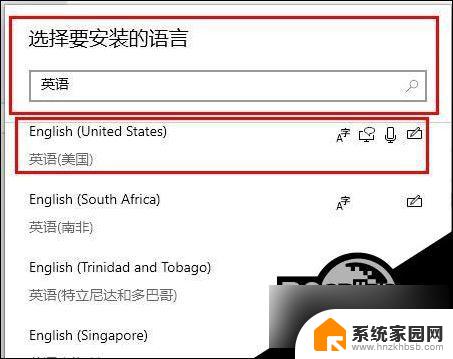
4、安装完成后点击“设置为默认语言”即可。
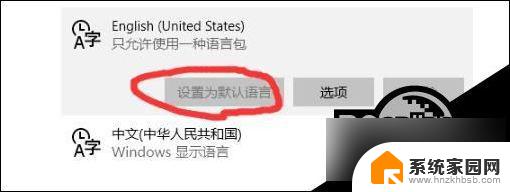
以上就是win10锁定输入法中英文的全部内容,有遇到这种情况的用户可以按照小编的方法来进行解决,希望能够帮助到大家。